PS怎么制作双重曝光?
1、加入人物图层。

2、把人物左边的背景颜色填满。

3、大树图层去色后,移到人物图层中。

4、按“Alt”键,创建蒙板,把大树图层创建到人物图层上。

5、使用色彩范围抠出树枝,创建蒙板。

6、把人物图层隐藏,擦去多余的树枝。

7、把人物图层移到树枝图层上,再次创建蒙板。

8、调整色彩,画出五官。

9、使用飞鸟画笔画出飞鸟。

10、成功完成双重曝光效果。
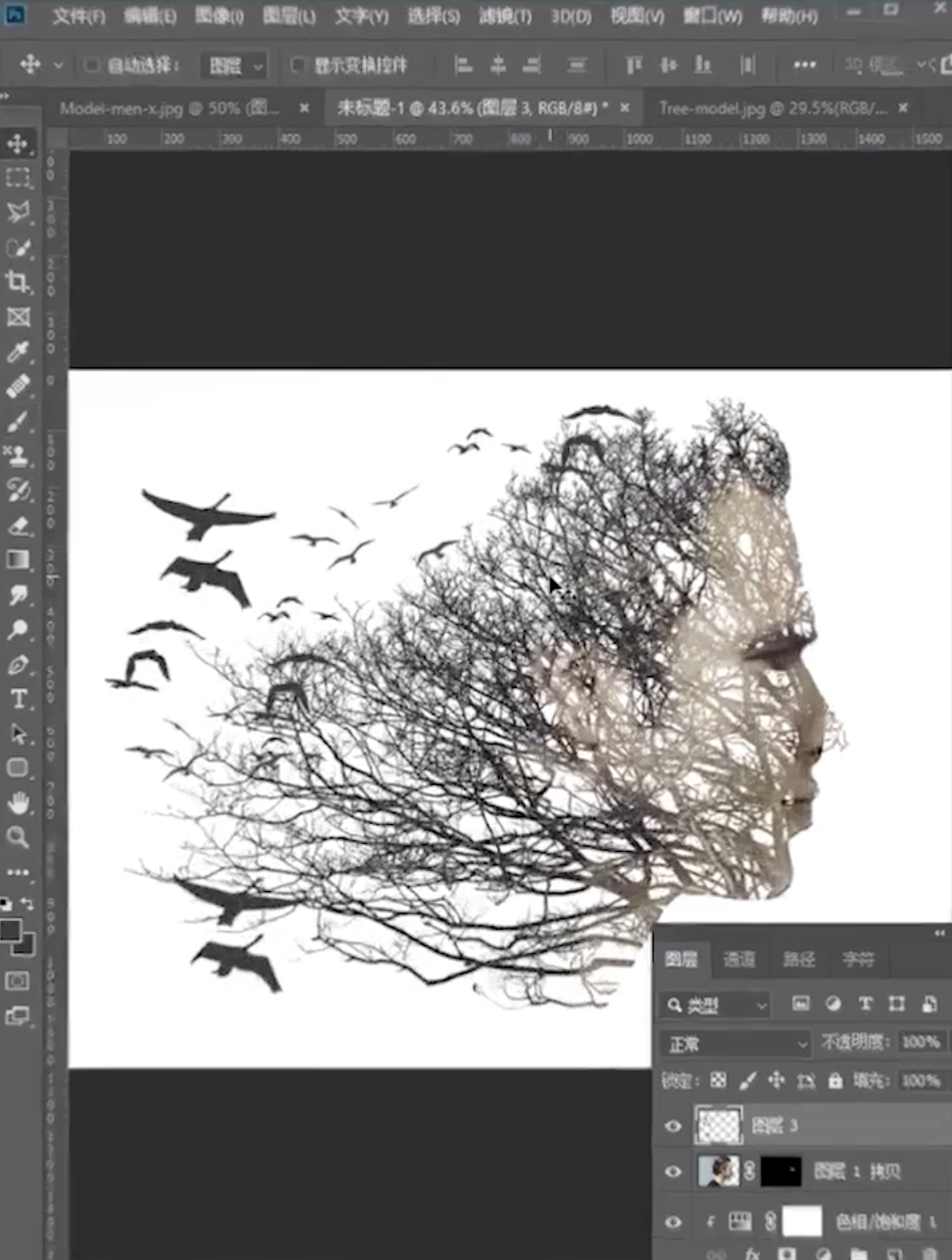
声明:本网站引用、摘录或转载内容仅供网站访问者交流或参考,不代表本站立场,如存在版权或非法内容,请联系站长删除,联系邮箱:site.kefu@qq.com。
阅读量:128
阅读量:36
阅读量:36
阅读量:25
阅读量:175